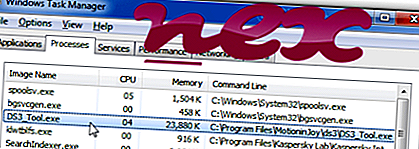
DS3_Toolina tuntud protsess kuulub tarkvarale MotioninJoy (versioon ds3 draiver, ds3 draiveri versioon) saidi www.motioninjoy.com poolt.
Kirjeldus: DS3_Tool.exe pole Windowsi jaoks hädavajalik ja põhjustab sageli probleeme. DS3_Tool.exe asub "C: \ Program Files" alamkaustas - enamasti C: \ Program Files \ MotioninJoy \ ds3 \ . Windows 10/8/7 / XP teadaolevad failisuurused on 104 768 baiti (50% kõigist esinemistest) või 92 672 baiti.
See ei ole Windowsi põhifail. Rakendus käivitatakse, kui Windows käivitub (vt registrivõtit: käivitamine). Seetõttu on tehniline turvalisuse reiting 21% ohtlik, kuid lugege ka kasutajate ülevaateid.
Selle variandi desinstallimine: kui teil on probleeme DS3_Tool.exe-ga, võiksite teha järgmist:1) desinstallige MotioninJoy ds3 draiver või MotioninJoy ds3 draiveri versioon arvutist, kasutades juhtpaneeli apletti, desinstallige programm
2) küsige arendajalt www.motioninjoy.com tuge
3) kontrollige, kas mõni uuem versioon on saadaval.
Tähtis: mõni pahavara maskeerib ennast nimega DS3_Tool.exe, eriti kui see asub kaustas C: \ Windows või C: \ Windows \ System32. Seetõttu peaksite oma arvutis kontrollima DS3_Tool.exe protsessi, et näha, kas see on oht. Teie arvuti turvalisuse kontrollimiseks soovitame turvaülesannete haldurit . See oli üks Washington Posti ja arvutimaailma populaarseimaid allalaadimisvalikuid .
Puhas ja korras arvuti on DS3_Tooliga seotud probleemide vältimise põhinõue. See tähendab pahavara skannimist, kõvaketta puhastamist, kasutades 1 cleanmgr ja 2 sfc / scannow, 3 desinstallida enam neid programme, mida te enam ei vaja, Autostarti programmide kontrollimist (kasutades 4 msconfig) ja Windowsi 5 automaatse värskenduse lubamist. Ärge unustage alati perioodilisi varukoopiaid teha või vähemalt taastamispunkte seada.
Kui peaks ilmnema tegelik probleem, proovige meelde tuletada viimati tehtud toimingut või viimast, mille te installisite enne, kui probleem esimest korda ilmnes. Probleemi põhjustavate protsesside tuvastamiseks kasutage käsku 6 resmon. Isegi tõsiste probleemide korral, selle asemel, et Windowsi uuesti installida, peaksite parem installima või Windows 8 ja uuemate versioonide korral parandama käsku 7 DISM.exe / Online / Cleanup-image / Restorehealth. See võimaldab teil opsüsteemi parandada ilma andmeid kaotamata.
DS3_Tool.exe protsessi arvutis analüüsimisel on abiks olnud järgmised programmid: Turbeülesannete haldur kuvab kõik Windowsi töötavad toimingud, sealhulgas manustatud varjatud protsessid, näiteks klaviatuuri ja brauseri jälgimine või Autostarti kirjed. Ainulaadne turvariski hinnang näitab protsessi tõenäosust nuhkvara, pahavara või troojalasena. B Malwarebytes Anti-Malware tuvastab ja eemaldab kõvakettalt magava nuhkvara, reklaamvara, troojalased, võtmelogijad, pahavara ja jälitajad.
Seotud fail:
etupdateservice.exe mediacatcher.exe quickeditor.exe DS3_Tool.exe nobuactivation.exe geniecleanservice.exe usblistener.exe flashutil64_17_0_0_169_activex.exe wupdate.exe zerotier-one_x64.exe jigsaw












